Account activeren. Starten. Rooster. Opleidingen. E-learnings. Jouw Profiel. Documenten.Inschrijven.
| Zijn er documenten voor je klaargezet? Dan zie je deze in een lijst weergegeven. Elk document kun je inzien door deze te downloaden. |
Welke documenten? |
Op dit moment kunnen enkel documenten gemaakt in Coachview gedownload worden.
|
| Let op: de CursistApp bevindt zich momenteel in de pilotfase (Bèta). Het kan dus zijn dat sommige functies nog niet goed werken. |
Lijst met documenten: | |
| Klik in het menu op item 'Documenten' om de lijst met documenten te openen. |  |
|  |
| Filter: Klik op het filtericoontje. |  |
| Klik op het pijltje om een lijst met opleidingen te tonen of type de naam of een gedeelte van de naam in. Selecteer de opleiding door op de naam te klikken. |  |
 | |
| Klik op 'Toepassen' om te zoeken naar documenten die gemaakt zijn voor deze opleiding of 'Reset' om de geselecteerde opleiding te wissen. | 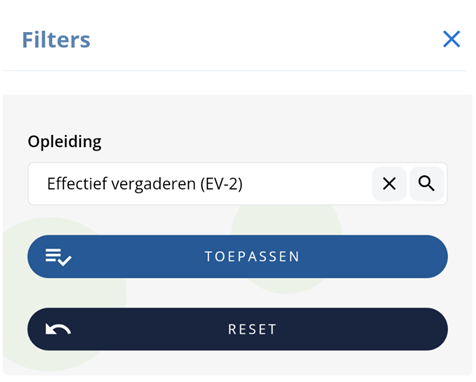 |
| Heb je een filter toegepast? Dan verschijnt het het aantal filters in het fitericoontje. |  |
Bijgewerkt tot en met versie 89


